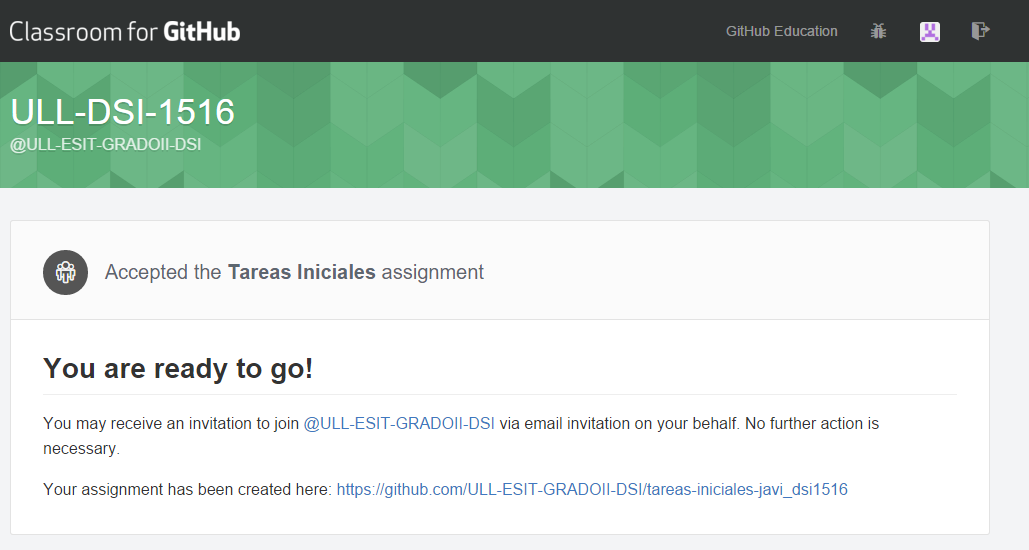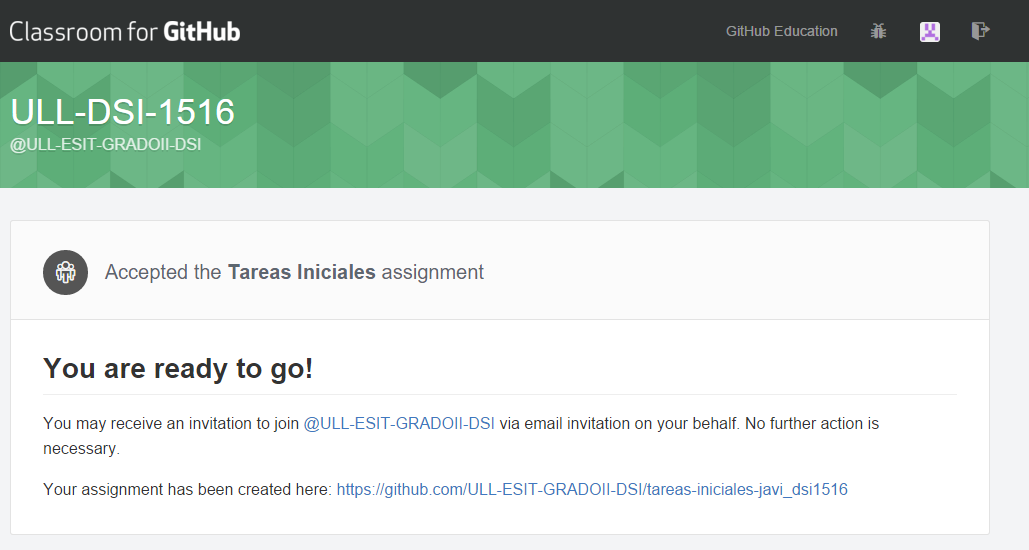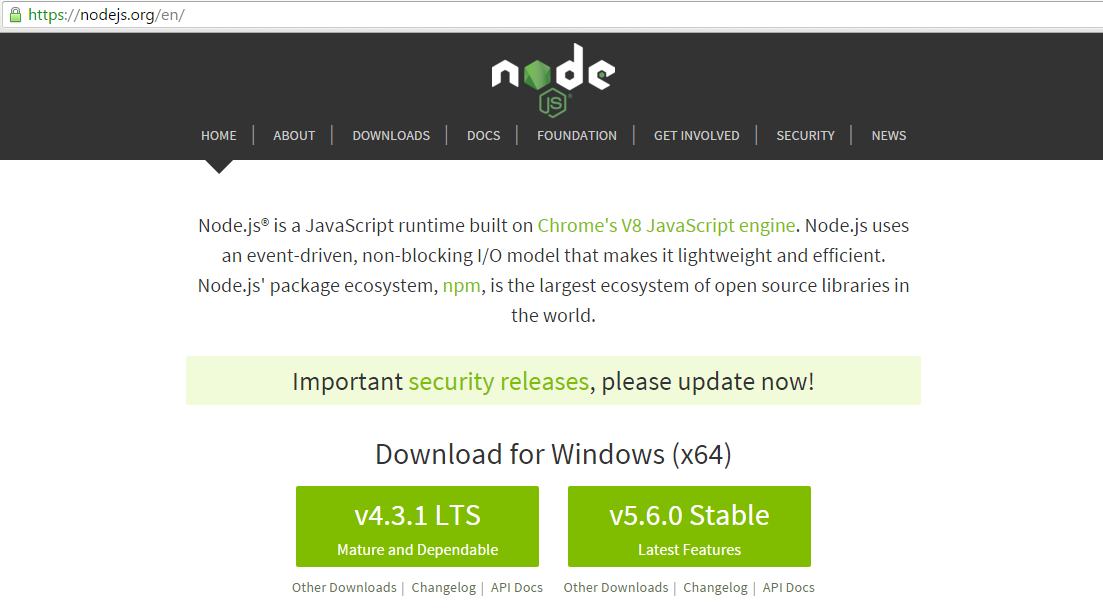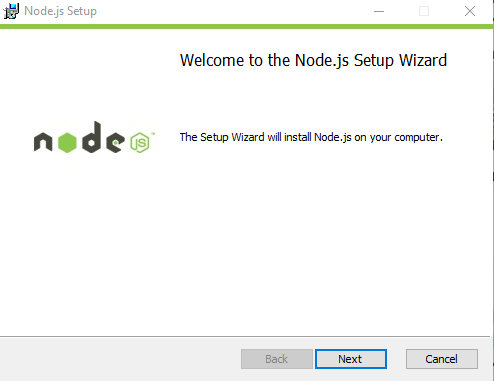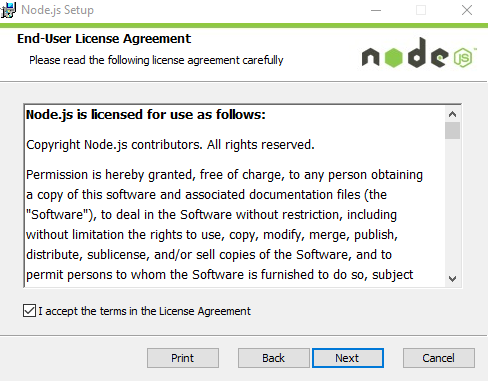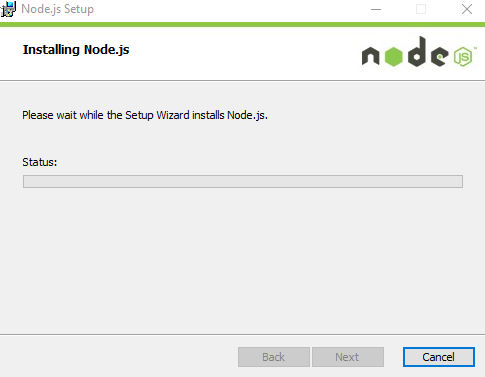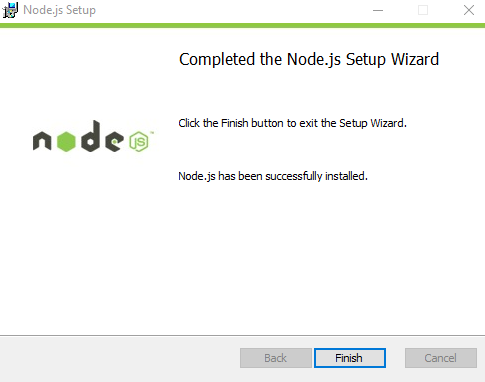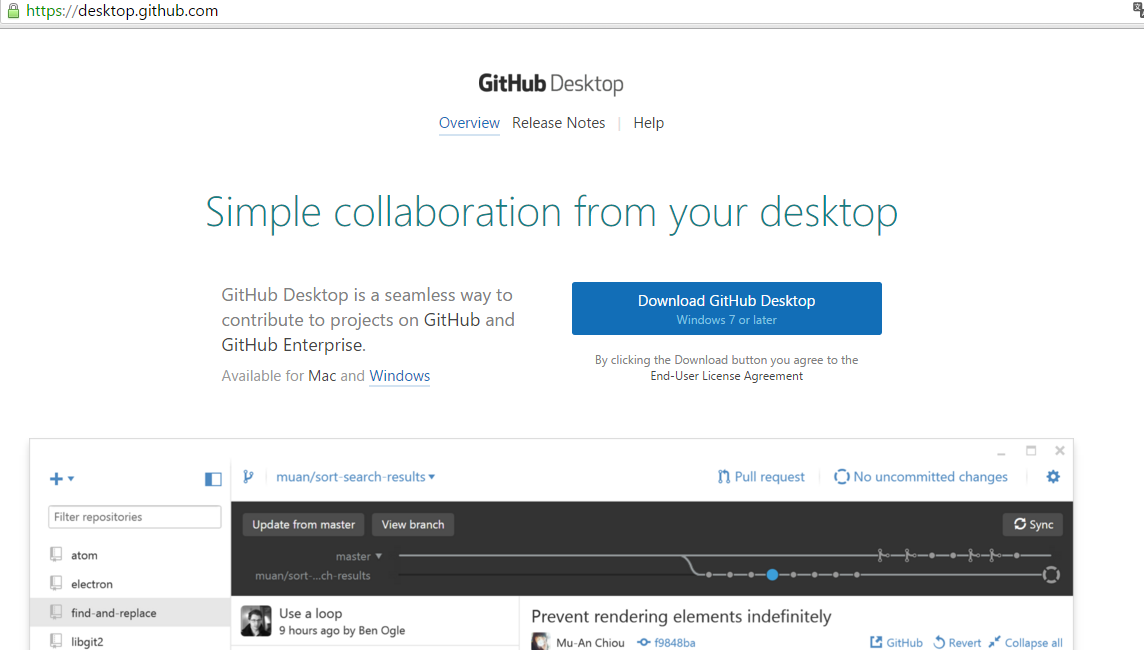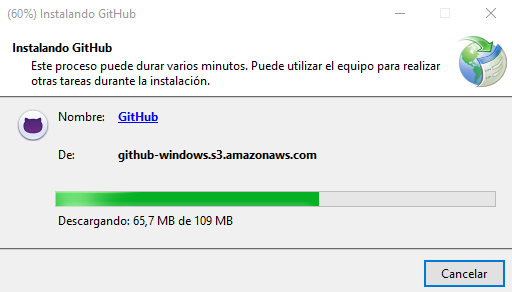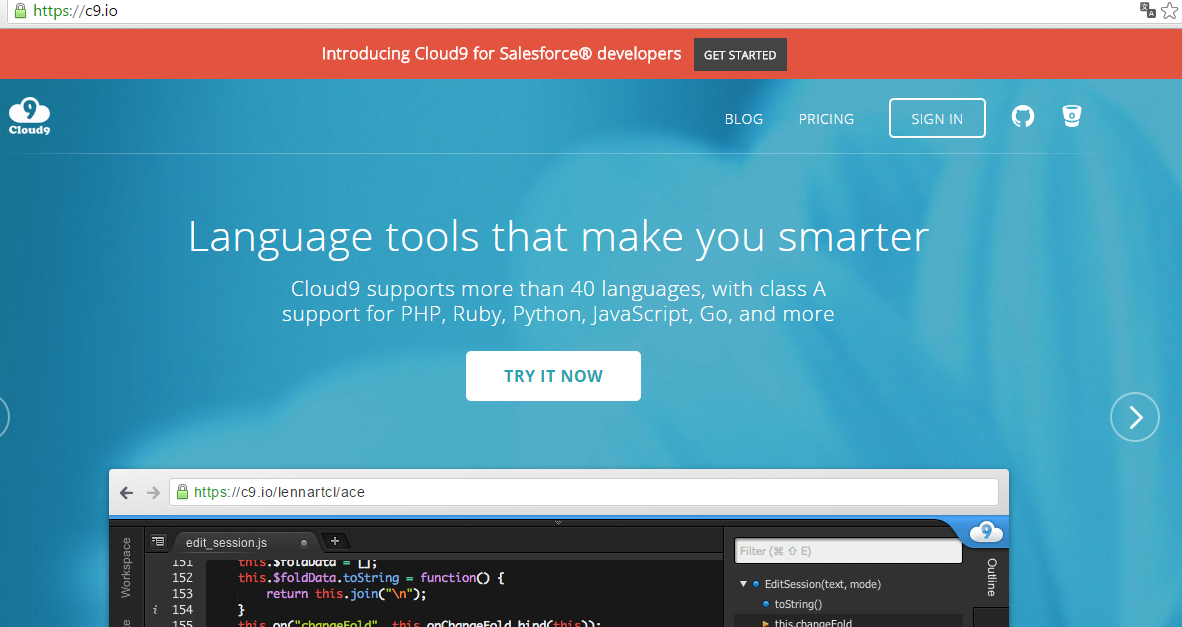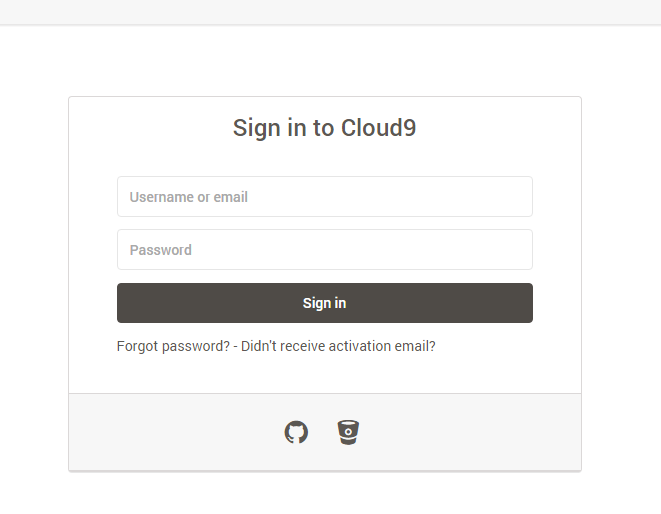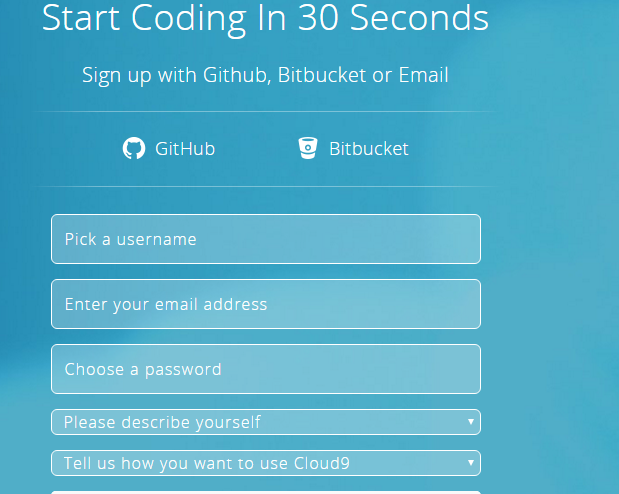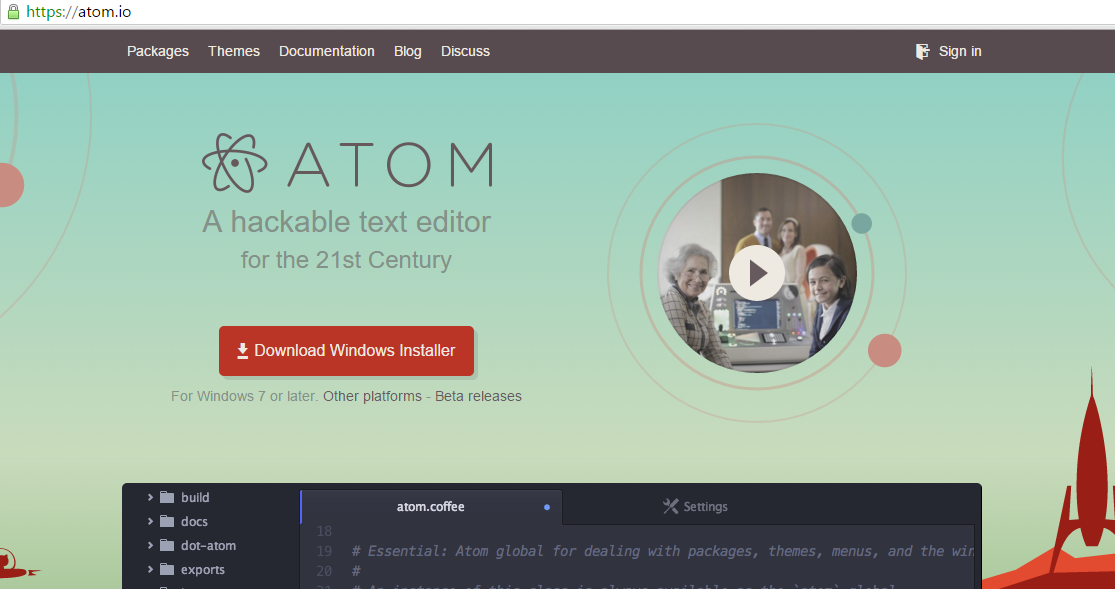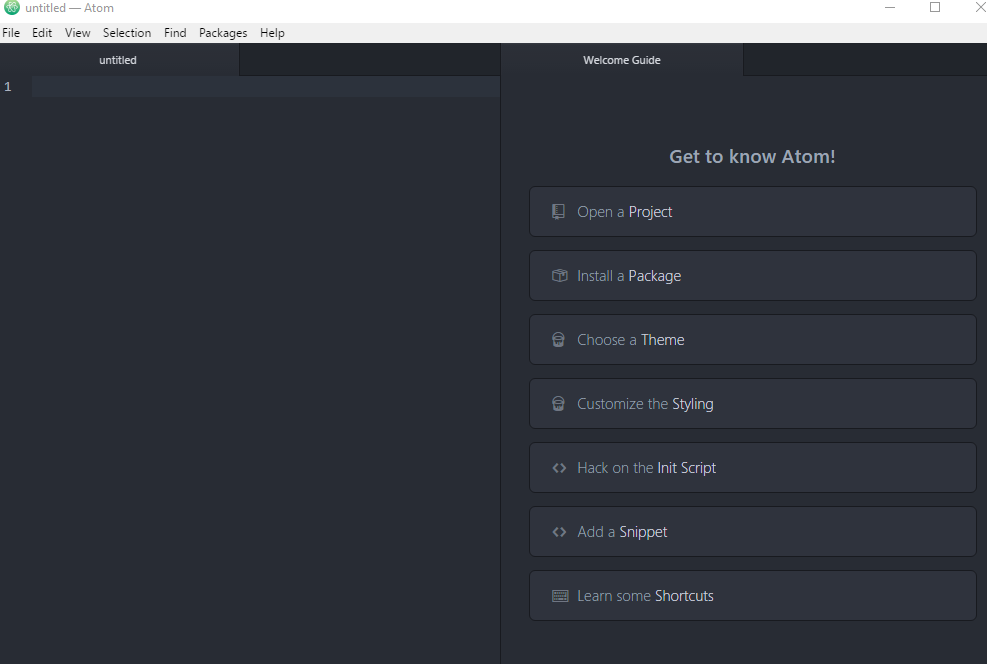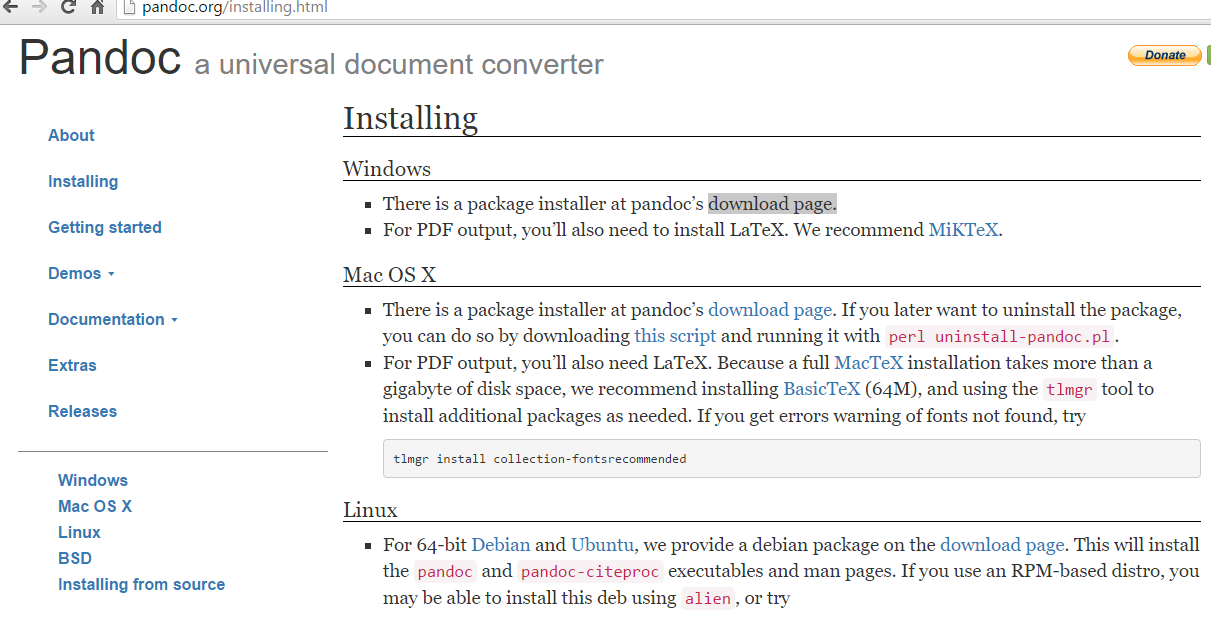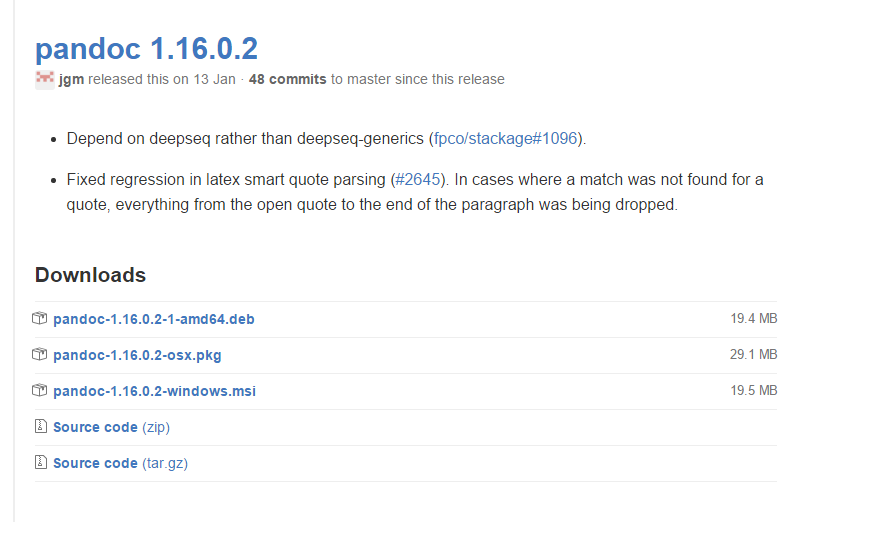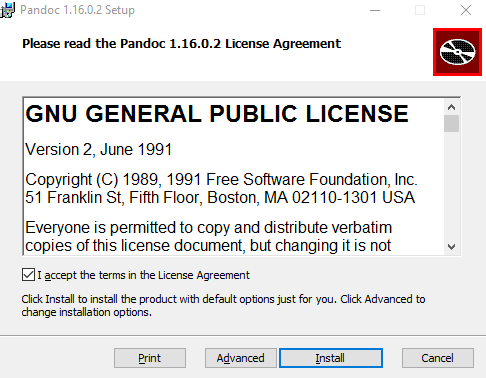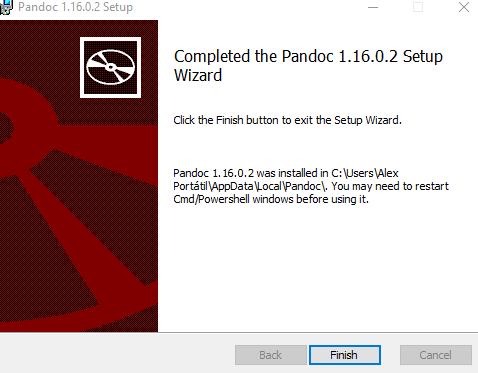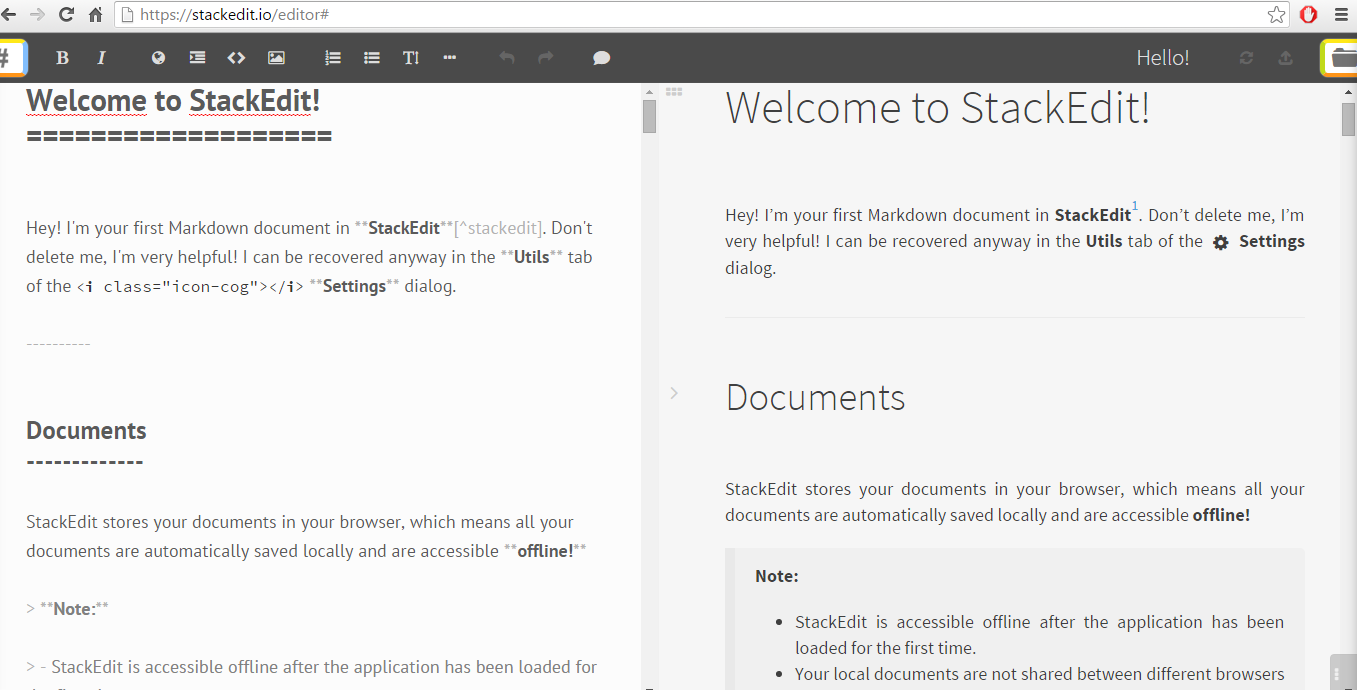Lo primero de todo, es unirnos a la classroom en el repositorio https://classroom.github.com/group-assignment-invitations/ee8190a741f94b65d306ae11dde09f6d, en nuestro caso nos añadimos al grupo llamado “javi_dsi1516”.
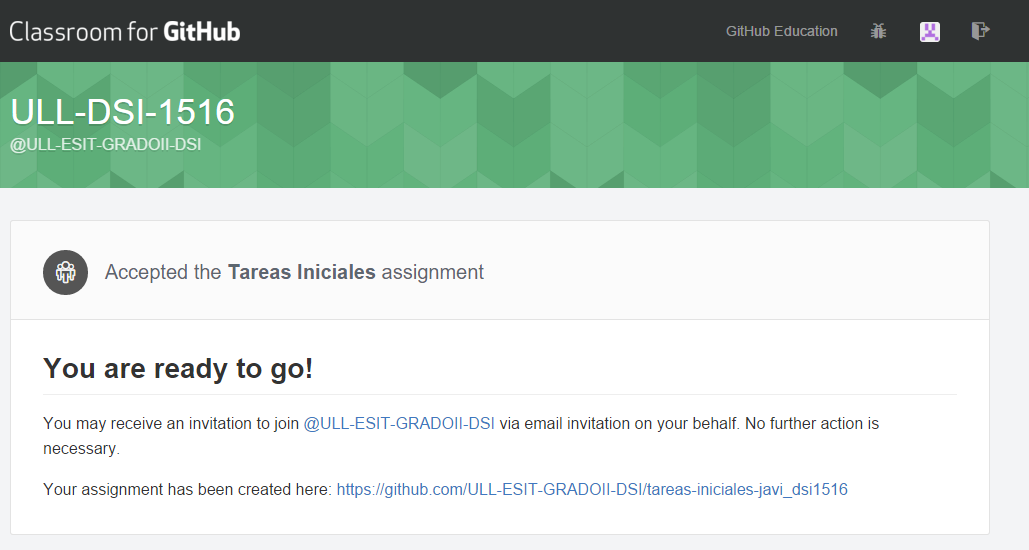
Luego accedemos al repositorio y hacemos un fork a nuestro perfil en github alu0100767421.
Instalación de NodeJS en Windows.
- Accedemos a la página web de NodeJS https://nodejs.org/en/. Pinchamos en la versión v.5.6.0 Stable y empezará a descargarse el programa.
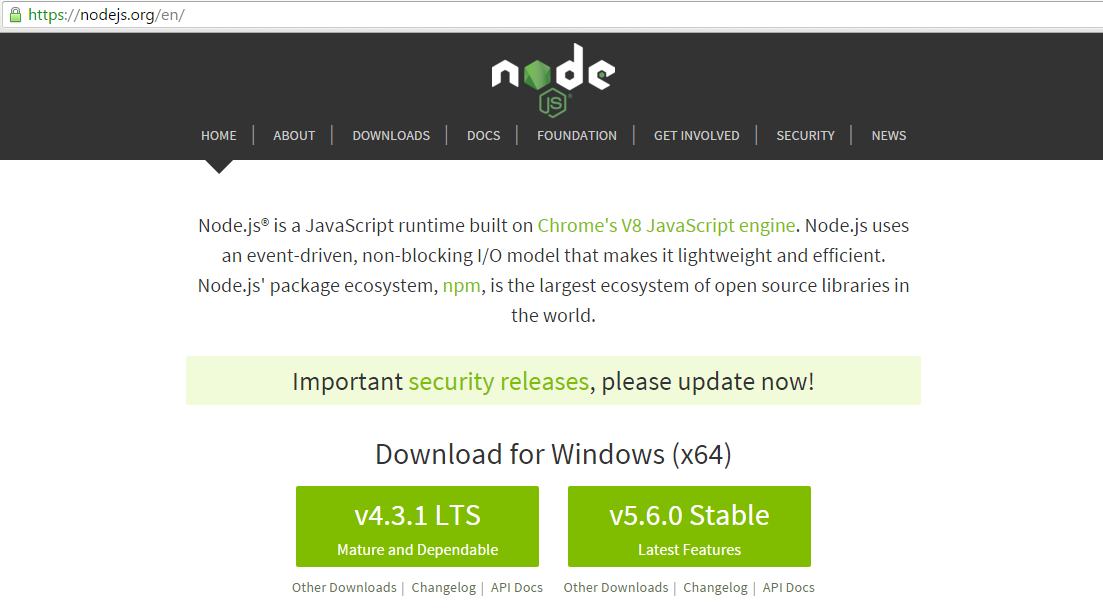
- Una vez descargado el programa, abrimos el programa de instalación que nos irá guiando a lo largo del proceso.
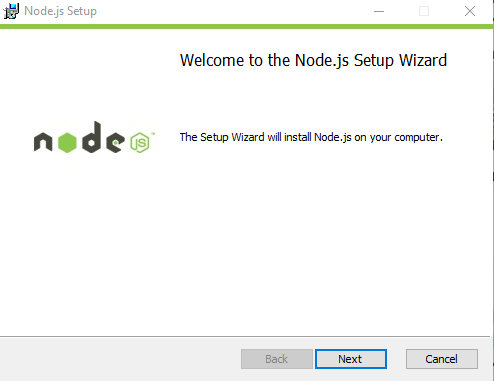
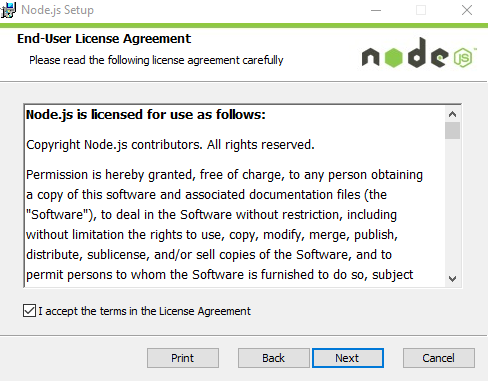
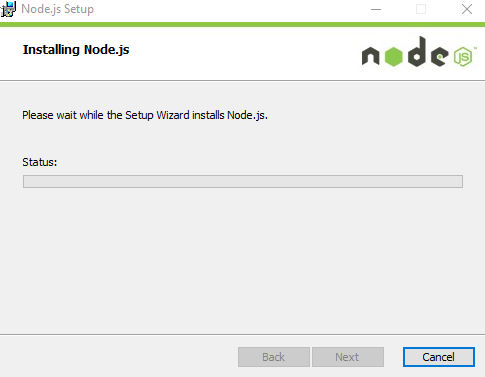
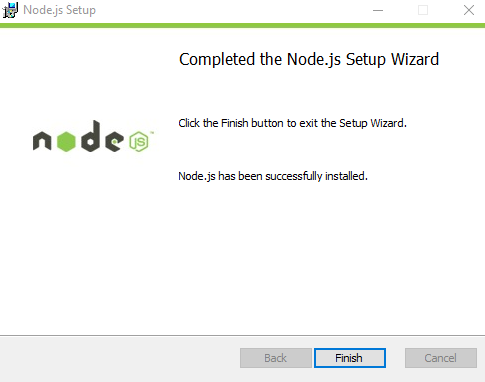
- Se nos instalarán todos los componentes necesarios del programa.
Instalación de GitHub App para Windows.
- Accedemos a la página web https://desktop.github.com/ y comenzamos a descargar el programa.
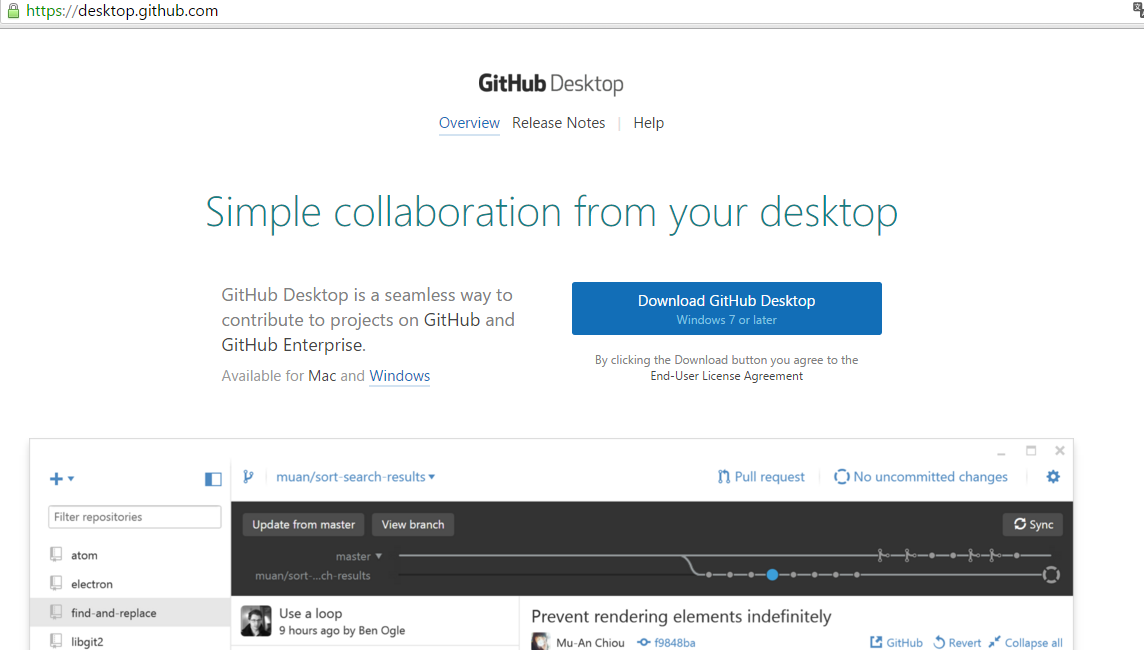
- Ejecutamos el programa de instalación y comenzará a instalarse automáticamente.
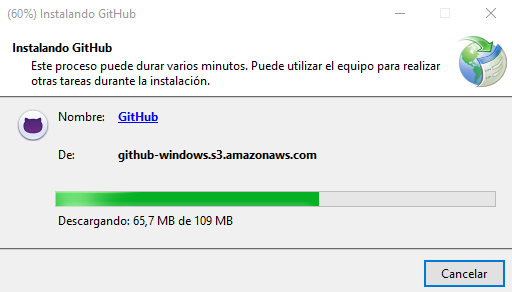
- Por último, abrir la aplicación y estará lista para usar.
Registro en Cloud9
- Accedemos a la página https://c9.io/ y pinchamos en “Sign In”.
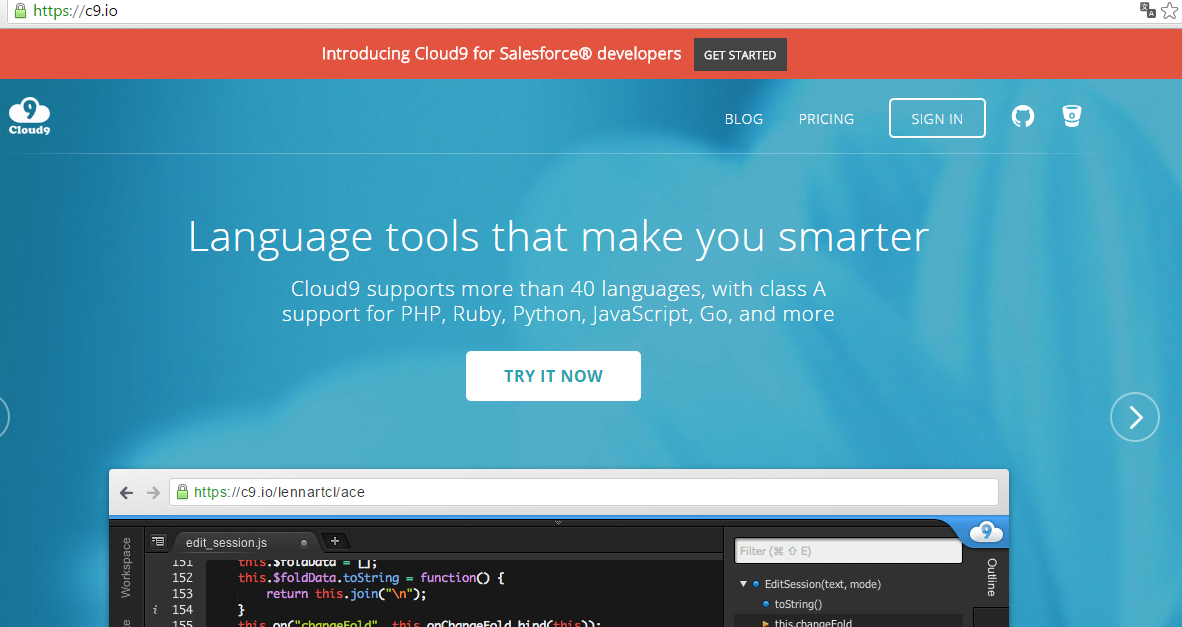
- Si ya tenemos cuenta, rellenamos los datos y accedemos, sino, pinchamos en “Sign Up” y nos damos de alta.
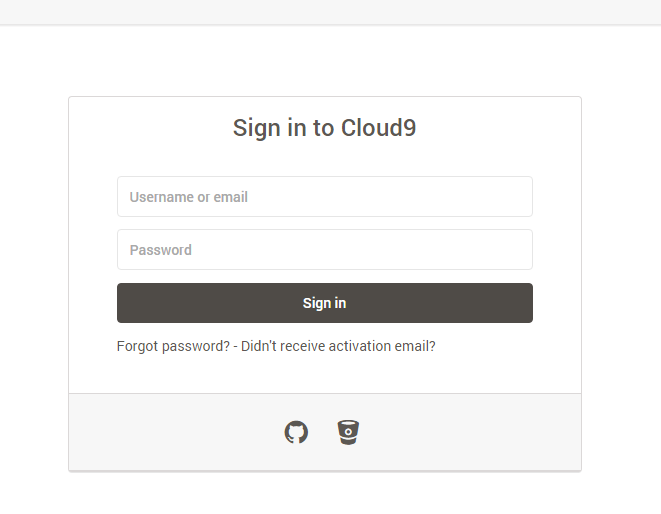
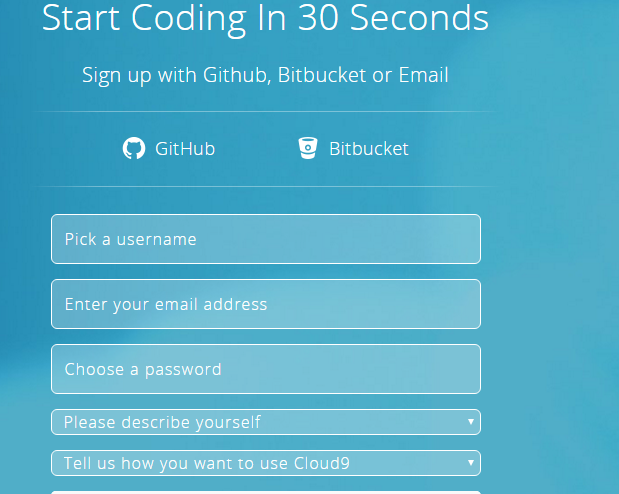
Instalación Atom en Windows
- Accedemos a https://atom.io/ y descargamos la aplicación.
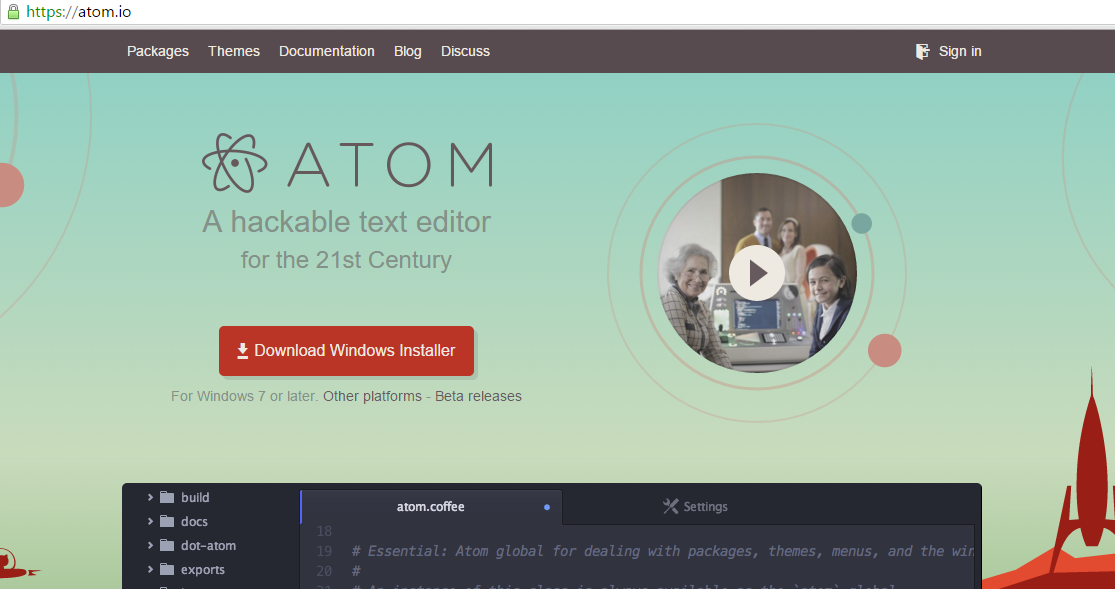
- Ejecutamos el programa de instalación y comenzará a instalarse.
- Una vez que termina, podemos comenzar con el programa.
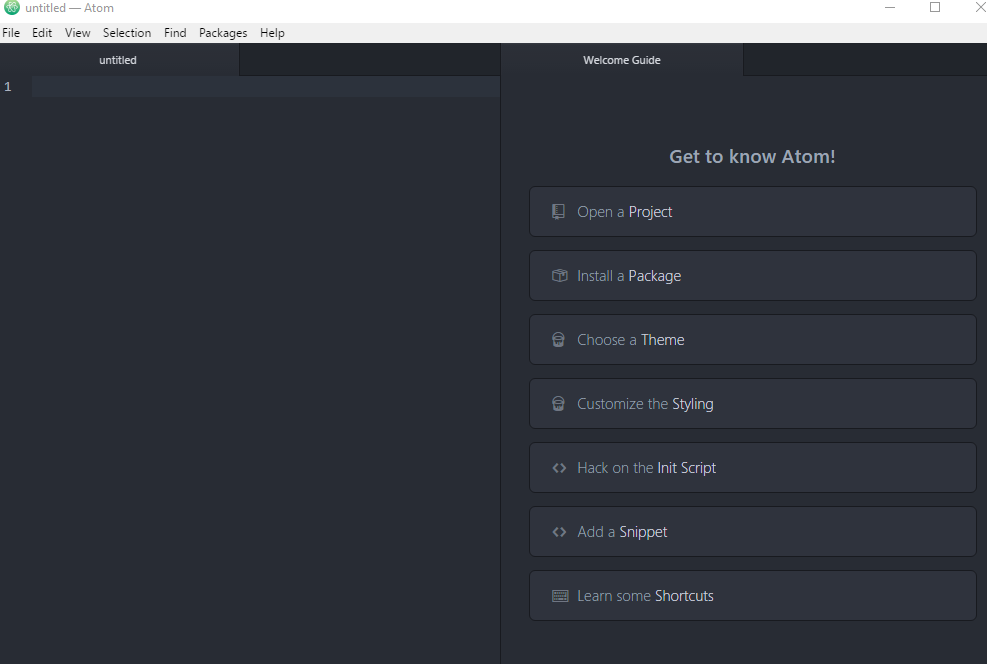
Instalación Pandoc en Windows
- Accdemos a http://pandoc.org/installing.html y pinchamos en “download page” en la sección de Windows.
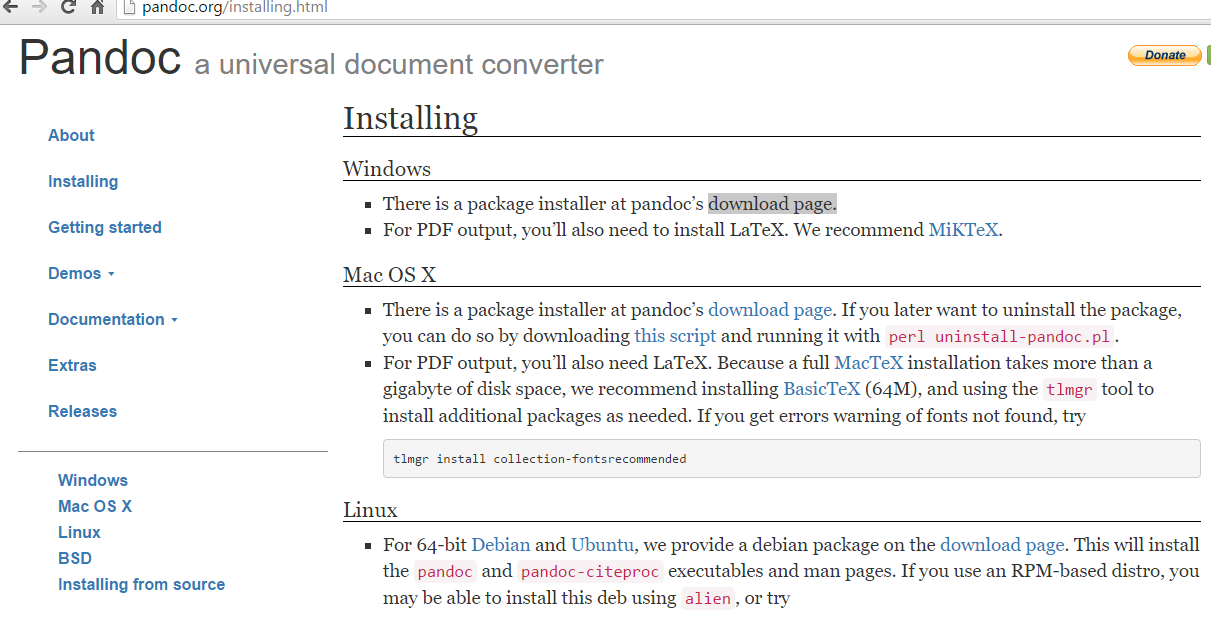
- Nos iremos al un repositorio en GitHub y tendremos que descargar la versión de Windows.
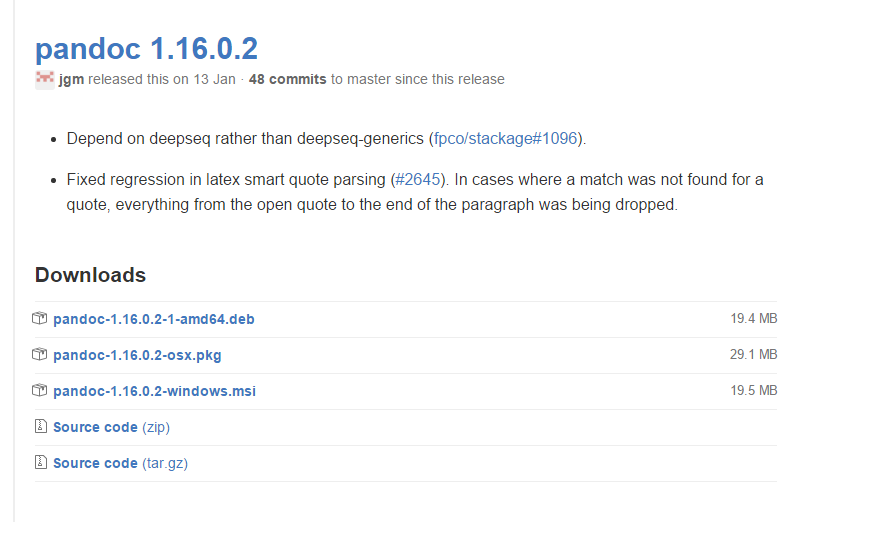
- Ejecutamos el programa de instalación y seguimos los pasos.
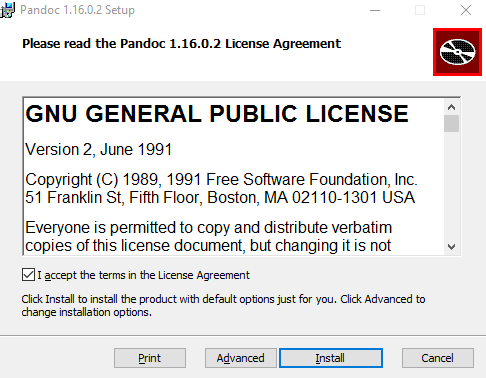
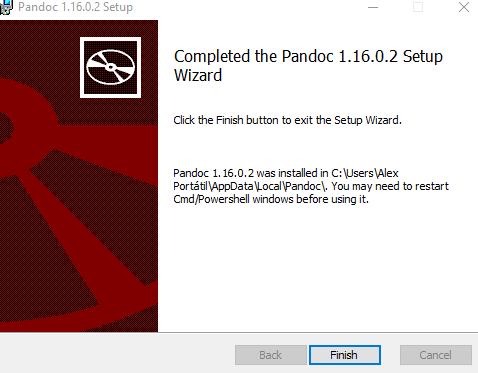
Uso de Markdown
Para usar Markdown y pasarlo a HTML, hemos utilizado la página web https://stackedit.io, que nos permite pasar de Markdown a diferentes formatos.
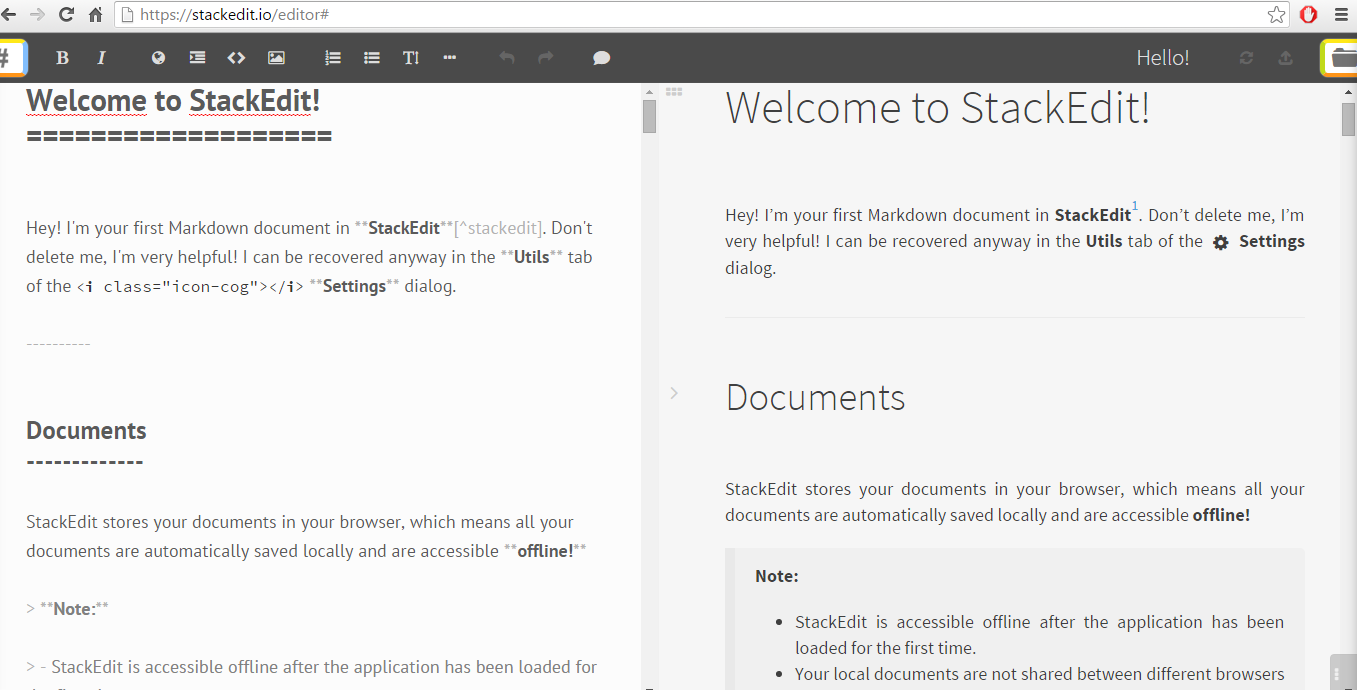
Perfil Google+
https://plus.google.com/u/0/100405427912308462026